チャットサービス統合アプリのStationがChrome拡張機能になって登場!キーボードだけでよくアクセスするサイトへ移動できる
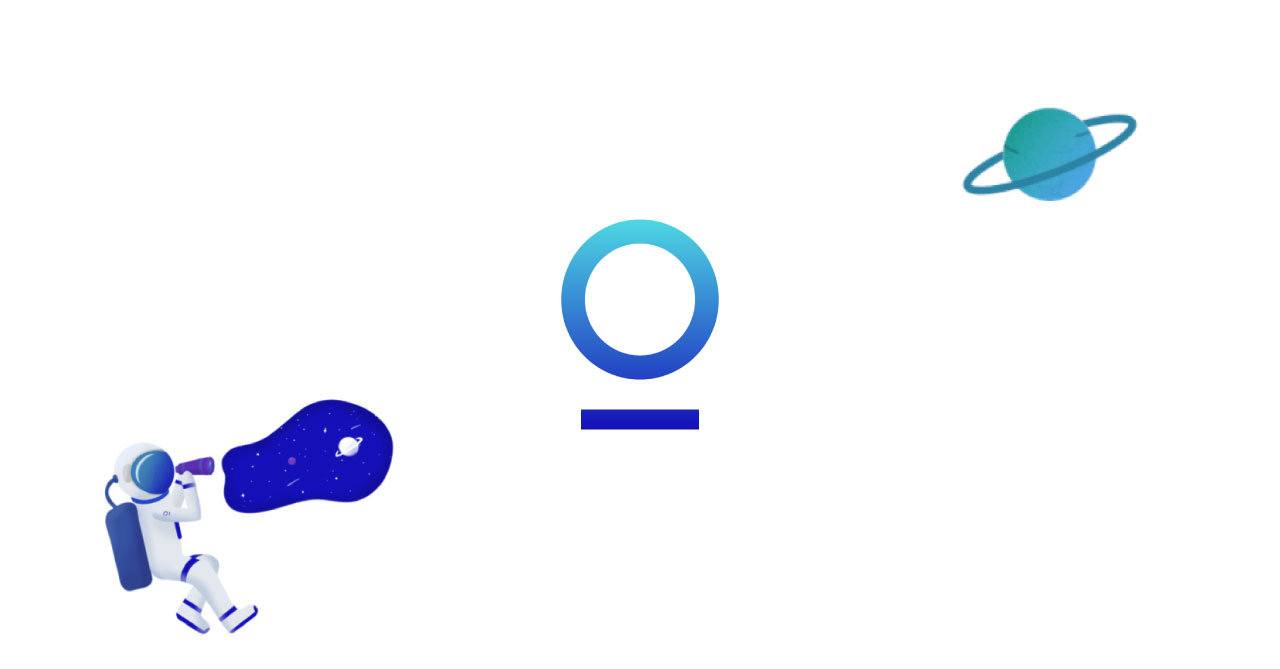
チャットサービス統合アプリのStationがいつの間にかChrome拡張機能になっていました。
いままでのようなチャットサービスを表示させて置いておくというより、ウェブサービスを開く「ランチャーアプリ」っぽくなっています。
前提
前提として、自分の場合はAlfredのブックマーク機能を使ってよくアクセスするサイトはすぐ開けるようにしています。
そのため、ランチャーっぽいChrome拡張は使わないかなと思っていたのですが、意外と使えそうな感じだったので実験的に導入しました。
ちなみにチャットサービス統合アプリの方は、現在はStationではなく、仕事用はBiscuit、プライベートはStackの2つで管理するようにしています。
Chrome拡張版Station
Chrome拡張機能版のStationはChrome ウェブストアでインストールできます。
インストールするとStationのアカウントでのログインを求められるので、すでにStationのアカウントを持っている場合はログイン、持っていない場合は新規作成しましょう。

Stationの起動方法
このアプリは「新規タブ」と「ショートカットキー(command + E)で呼び出したとき」に専用のランチャーが起動して、ウェブサービスを選択して開きます。
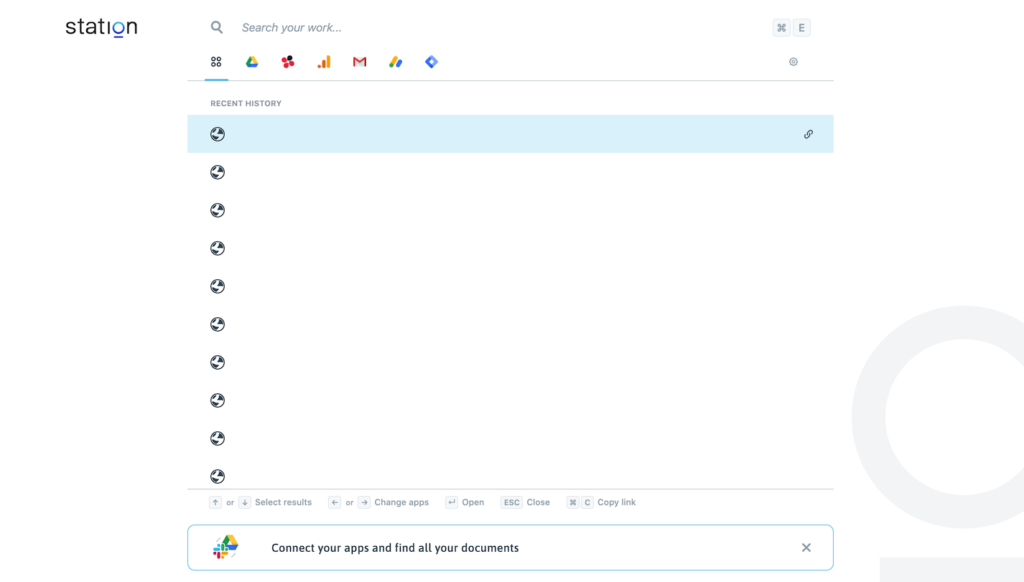
起動したら検索窓で検索もできますし、左右の矢印キーでアプリの切り換えもできます。
enterを押せば選択しているページが開きます。
表示するアプリの変更
右上の歯車アイコンをクリックして「Edit apps」をクリックすると、追加するアプリを選択できます。
また、「APPS ADDED」のアプリにマウスホバーして、チェックを外すと削除されます。
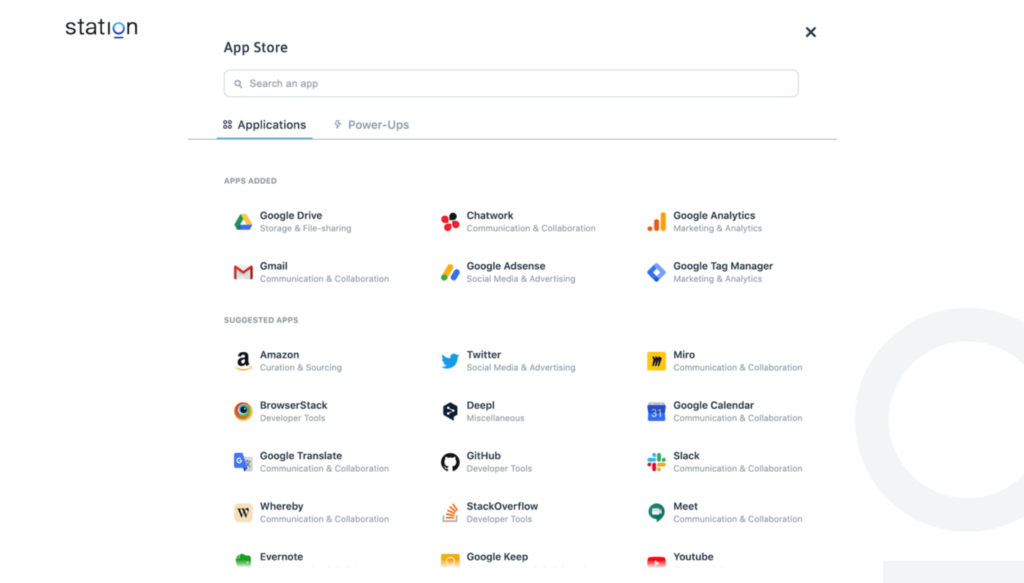
新規タブでは表示しないようにする
右上の歯車アイコンをクリックして「Settings」をクリックします。
設定画面が開くので「Show the default browser page」を選択すれば、新規タブではランチャーが表示されなくなります。
しかし、ちゃんと情報を持てていないのか、PCを再起動するとたまに表示されるようになっていたりするので、その辺は今後の修正を待つしかなさそうです。
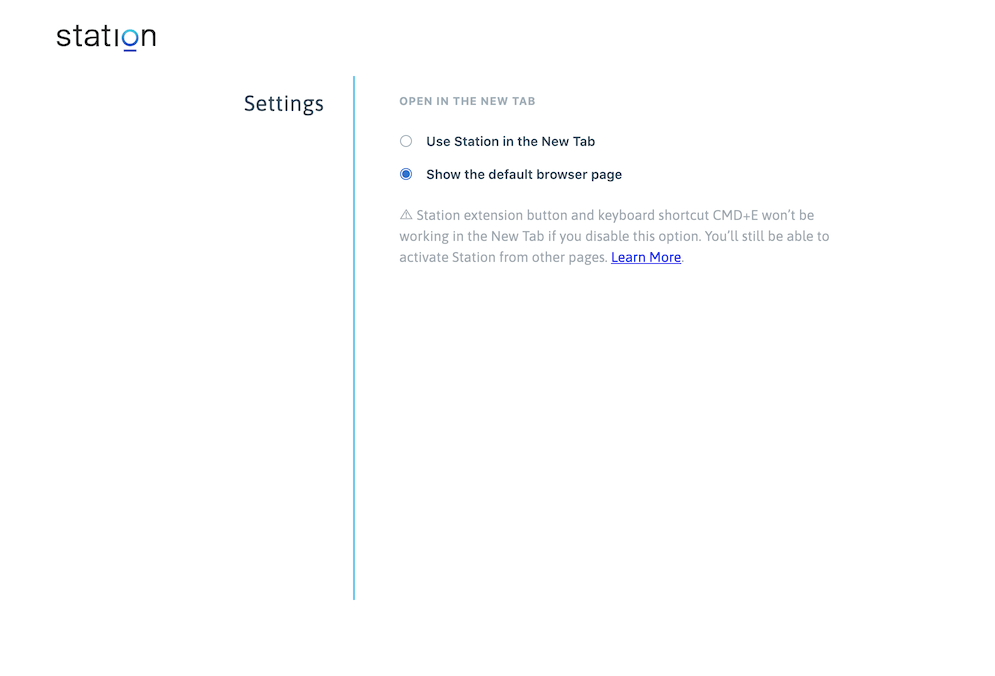
気に入っているポイント
Alfredのランチャーでよく使うサイトへはすぐアクセスできるようになっているのですが、地味に便利なのが「履歴へのアクセスのしやすさ」と「Google DriveのMOST VISITED(多くアクセスしたページ)を開ける」ところです。
Alfredのブックマーク機能は、ブックマークに登録したページの中から検索する機能なので、履歴の検索はできません。
しかし業務上では、午後になってから「午前中に見たあのサイト、タブ消しちゃったけどもう一度見たい!」なんてことがよくあります。そのたびにわざわざマウスを使って履歴一覧から探す必要がありました。
また、Google Drive内のSpreadsheetも、重要なものはブックマークしますが、毎回全てのファイルをブックマークするわけにもいきません。
その辺のかゆいところに手が届いたので、かなり気に入っています(チャットサービスとは全然関係ない部分ですが)。



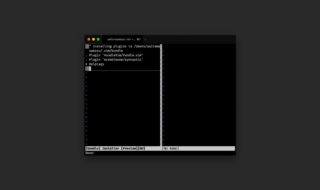 Vimのプラグインマネージャー「Vundle」のインストール方法
Vimのプラグインマネージャー「Vundle」のインストール方法  ATOKで目的の単語にすぐ変換するための「辞書・学習」タブの設定項目
ATOKで目的の単語にすぐ変換するための「辞書・学習」タブの設定項目 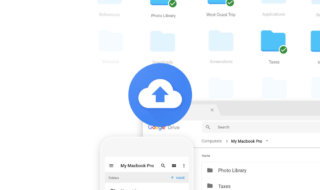 Google DriveのmacOSアプリ「バックアップと同期」のインストールと最低限の設定方法
Google DriveのmacOSアプリ「バックアップと同期」のインストールと最低限の設定方法  Alfredのランチャー(メインウインドウ)が邪魔で後ろが隠れてしまうときの対処法
Alfredのランチャー(メインウインドウ)が邪魔で後ろが隠れてしまうときの対処法 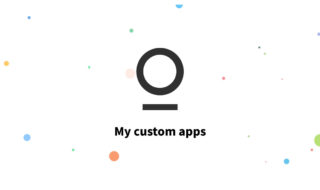 Stationの「My custom apps」機能を使って好きなウェブサイトをStationに追加する
Stationの「My custom apps」機能を使って好きなウェブサイトをStationに追加する 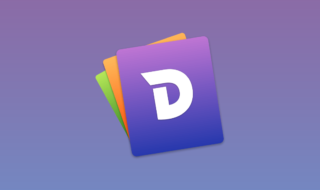 Macユーザーにオススメのスニペットアプリ「Dash」でコードや定型文の管理を行う
Macユーザーにオススメのスニペットアプリ「Dash」でコードや定型文の管理を行う 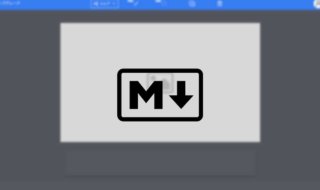 Markdownで画像を表示する時はGyazoを使うのが便利
Markdownで画像を表示する時はGyazoを使うのが便利  ATOKで簡単に今日の日付を入力する方法
ATOKで簡単に今日の日付を入力する方法 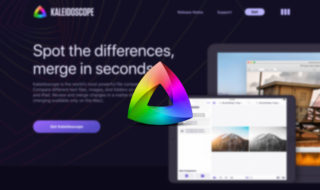 Macの高機能diffツール「Kaleidoscope」
Macの高機能diffツール「Kaleidoscope」  ATOKの文字パレットの「漢字検索」で特定の漢字を探し出す方法
ATOKの文字パレットの「漢字検索」で特定の漢字を探し出す方法  iTerm2で「Use System Window Restoration Setting」を設定しているとアラートが表示されて機能しない
iTerm2で「Use System Window Restoration Setting」を設定しているとアラートが表示されて機能しない  Google Chromeのサイト内検索(カスタム検索)機能を別のプロファイルに移行する方法
Google Chromeのサイト内検索(カスタム検索)機能を別のプロファイルに移行する方法  iPadで入力モードを切り替えずに数字や記号をすばやく入力する方法
iPadで入力モードを切り替えずに数字や記号をすばやく入力する方法  iPhoneやiPadでYouTubeの再生速度を3倍速や4倍速にする方法
iPhoneやiPadでYouTubeの再生速度を3倍速や4倍速にする方法  Keynoteで有効にしているはずのフォントが表示されない現象
Keynoteで有効にしているはずのフォントが表示されない現象  MacのKeynoteにハイライトされた状態でコードを貼り付ける方法
MacのKeynoteにハイライトされた状態でコードを貼り付ける方法  AirPodsで片耳を外しても再生が止まらないようにする方法
AirPodsで片耳を外しても再生が止まらないようにする方法  iTerm2でマウスやトラックパッドの操作を設定できる環境設定の「Pointer」タブ
iTerm2でマウスやトラックパッドの操作を設定できる環境設定の「Pointer」タブ  DeepLで「インターネット接続に問題があります」と表示されて翻訳できないときに確認すること
DeepLで「インターネット接続に問題があります」と表示されて翻訳できないときに確認すること  Ulyssesの「第2のエディタ」表示を使って2つのシートを横並びに表示する
Ulyssesの「第2のエディタ」表示を使って2つのシートを横並びに表示する  macOSのコマンドパレット比較!SpotlightとAlfred、Raycastどれを使えばいい?
macOSのコマンドパレット比較!SpotlightとAlfred、Raycastどれを使えばいい?  1つのノートアプリにすべて集約するのをやめた理由|2025年時点のノートアプリの使い分け
1つのノートアプリにすべて集約するのをやめた理由|2025年時点のノートアプリの使い分け  Notionログイン時の「マジックリンク」「ログインコード」をやめて普通のパスワードを使う
Notionログイン時の「マジックリンク」「ログインコード」をやめて普通のパスワードを使う  AlfredでNotion内の検索ができるようになるワークフロー「Notion Search」
AlfredでNotion内の検索ができるようになるワークフロー「Notion Search」  Gitで1行しか変更していないはずのに全行変更した判定になってしまう
Gitで1行しか変更していないはずのに全行変更した判定になってしまう  Macでアプリごとに音量を調節できるアプリ「Background Music」
Macでアプリごとに音量を調節できるアプリ「Background Music」  Macのターミナルでパスワード付きのZIPファイルを作成する方法
Macのターミナルでパスワード付きのZIPファイルを作成する方法  MacBook Proでディスプレイのサイズ調整をして作業スペースを広げる
MacBook Proでディスプレイのサイズ調整をして作業スペースを広げる  SteerMouseの「自動移動」機能で保存ダイアログが表示されたら自動でデフォルトボタンへカーソルを移動させる
SteerMouseの「自動移動」機能で保存ダイアログが表示されたら自動でデフォルトボタンへカーソルを移動させる  iPhoneでタッチが一切効かなくなった場合に強制再起動する方法
iPhoneでタッチが一切効かなくなった場合に強制再起動する方法